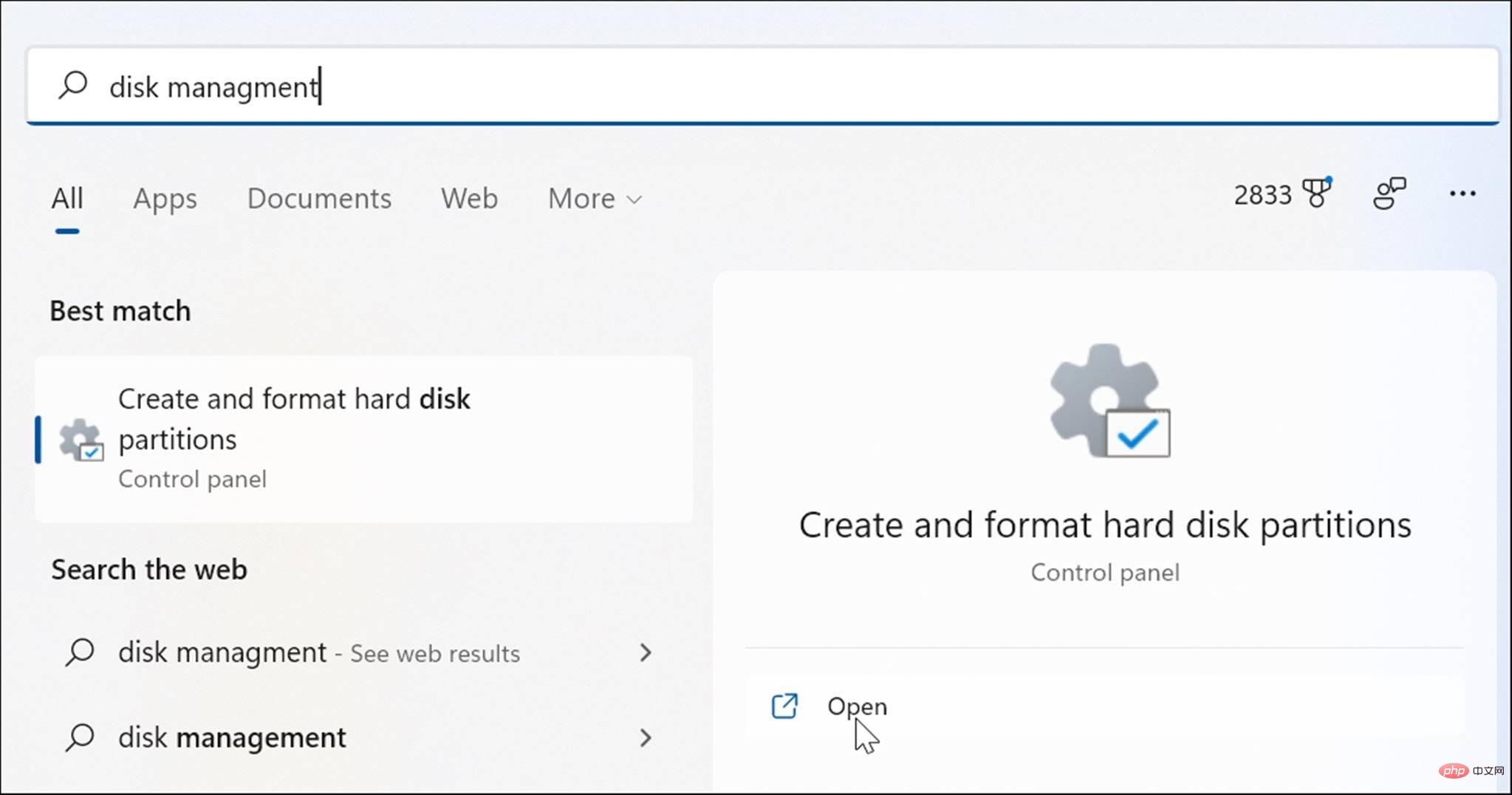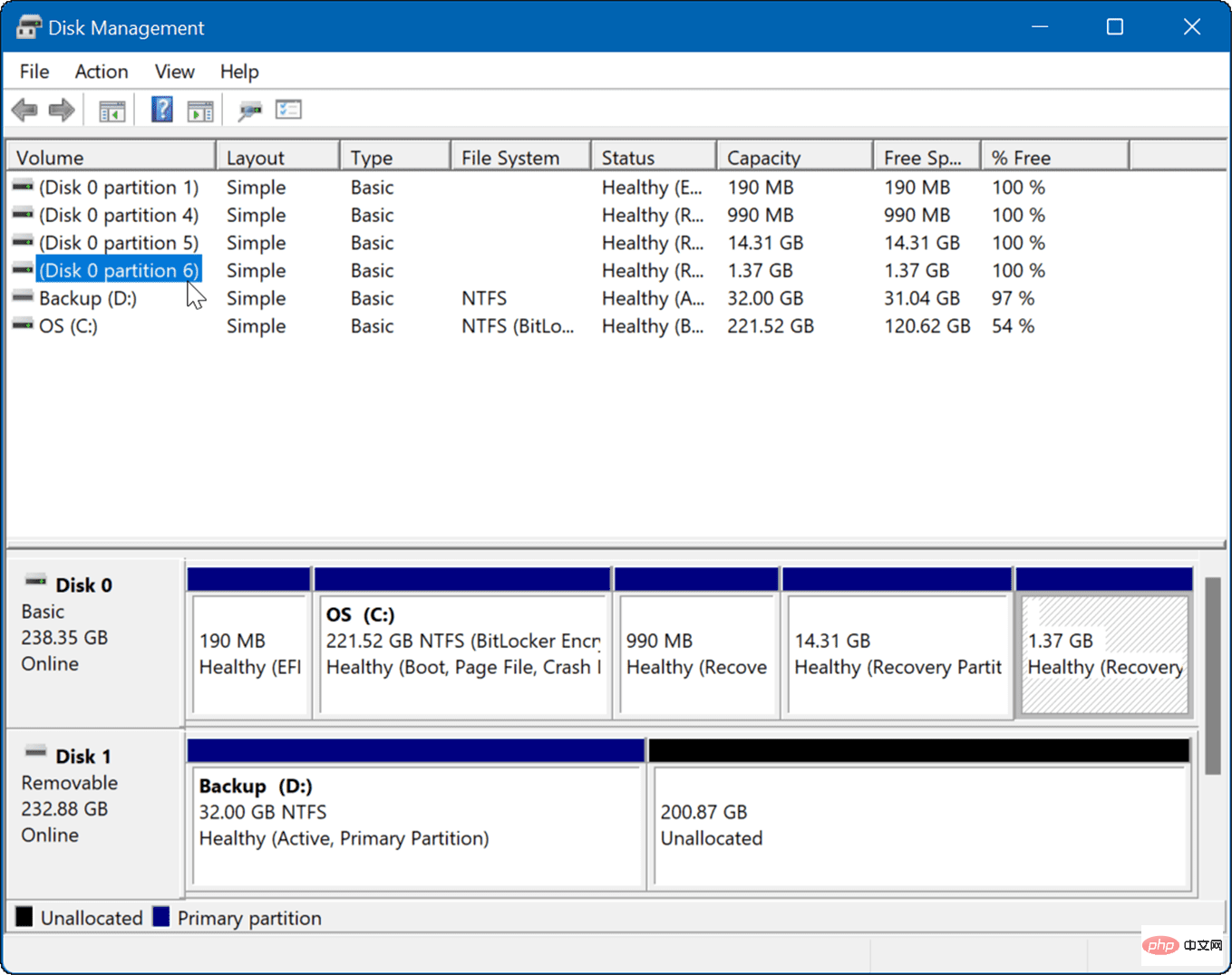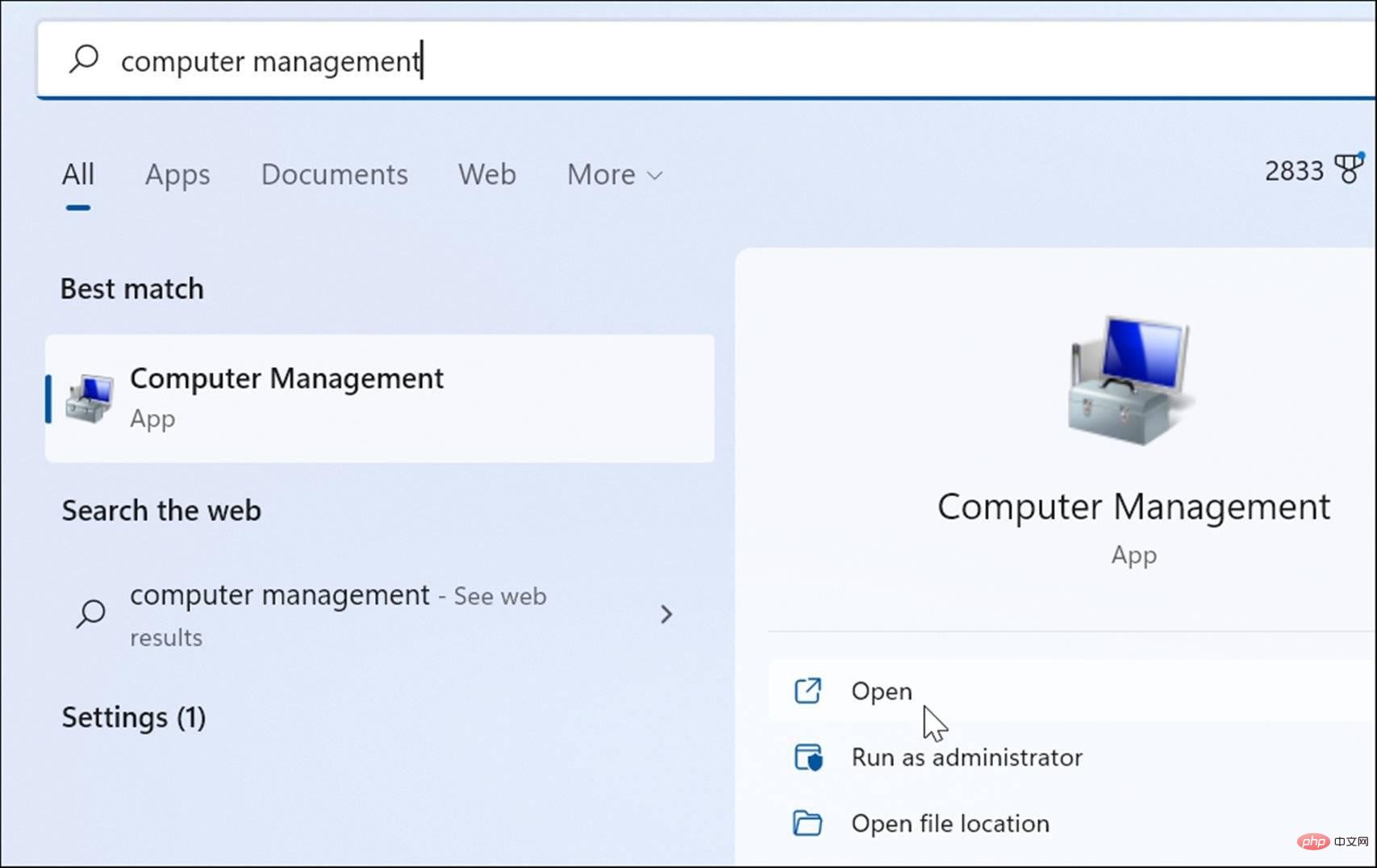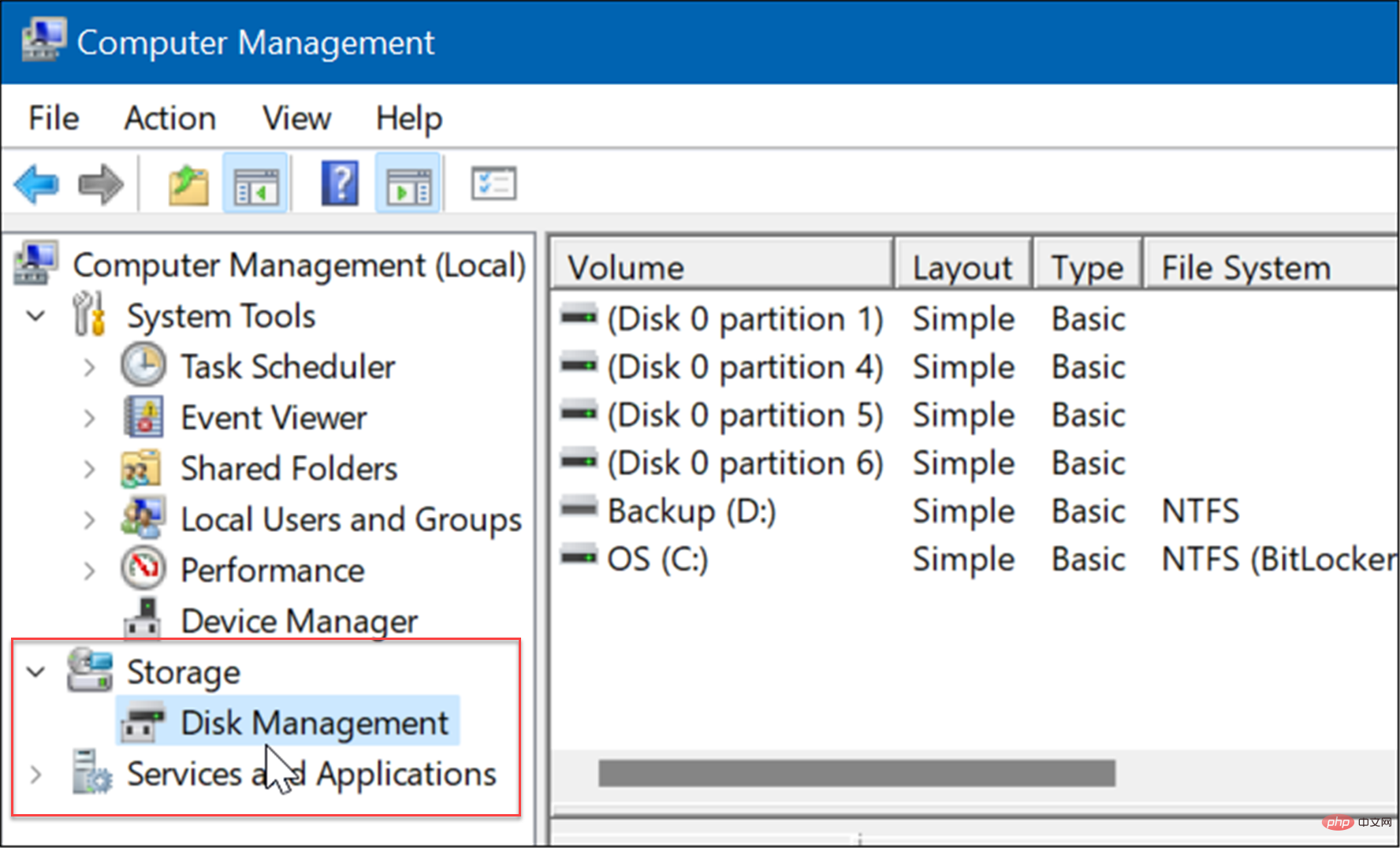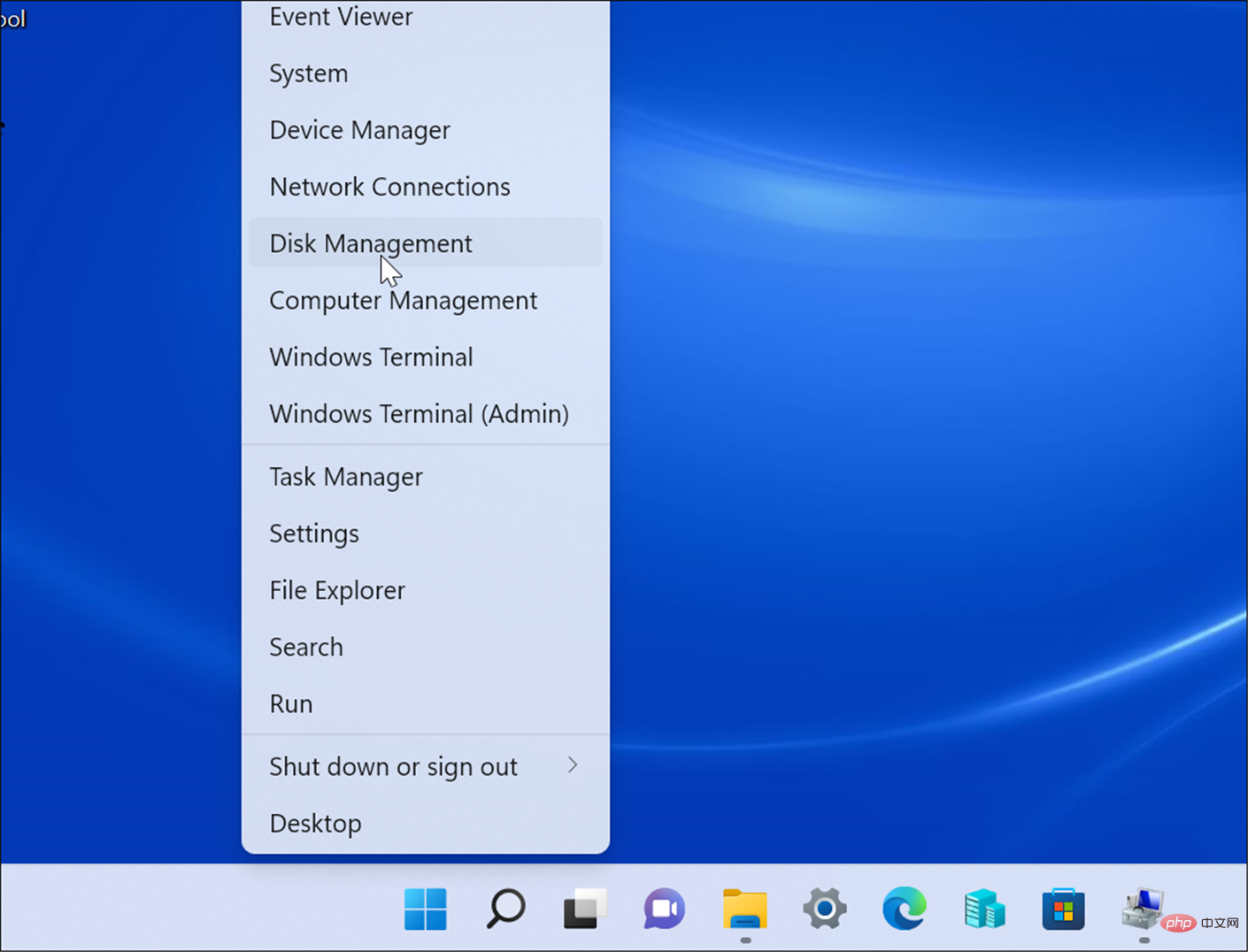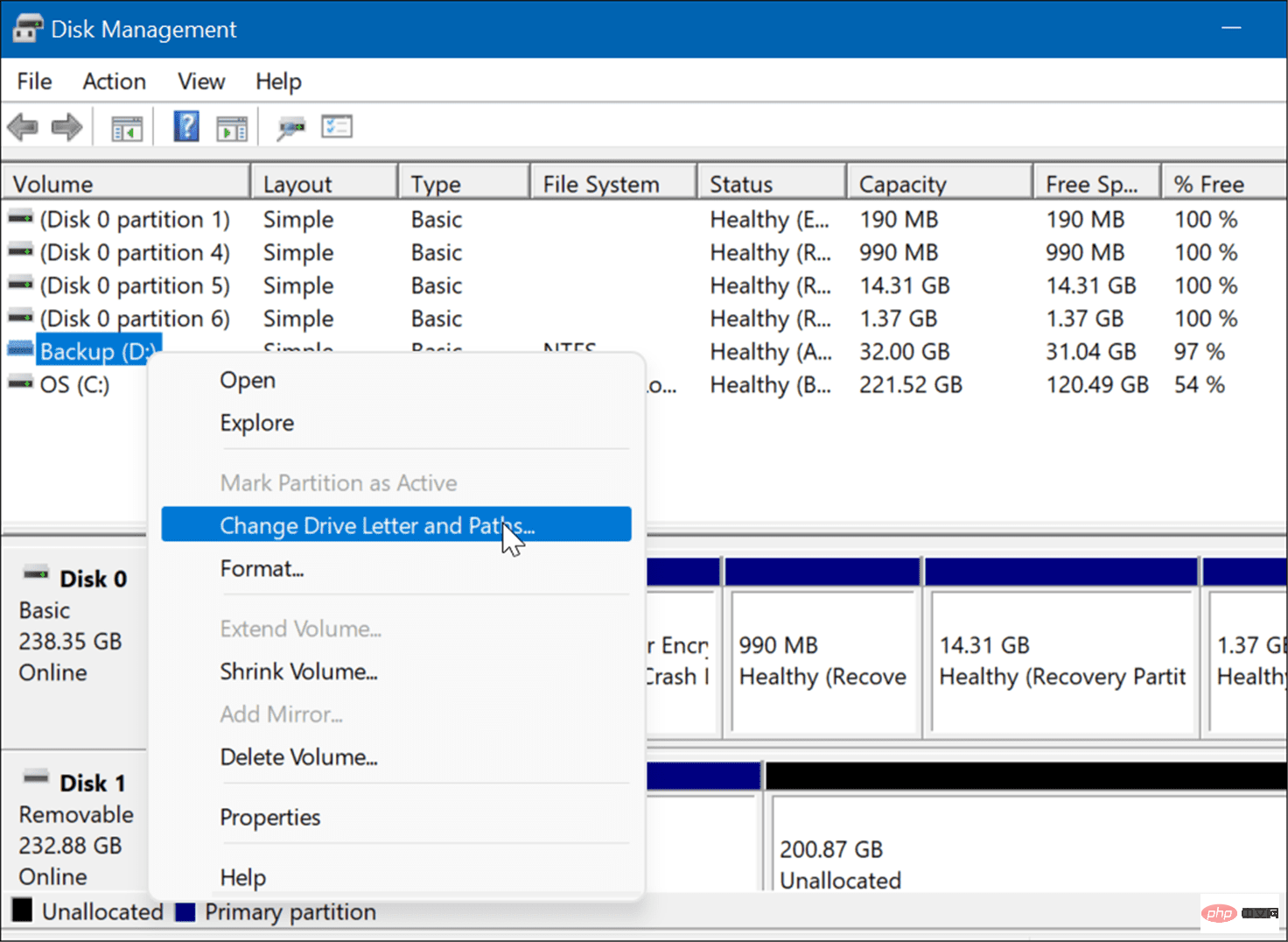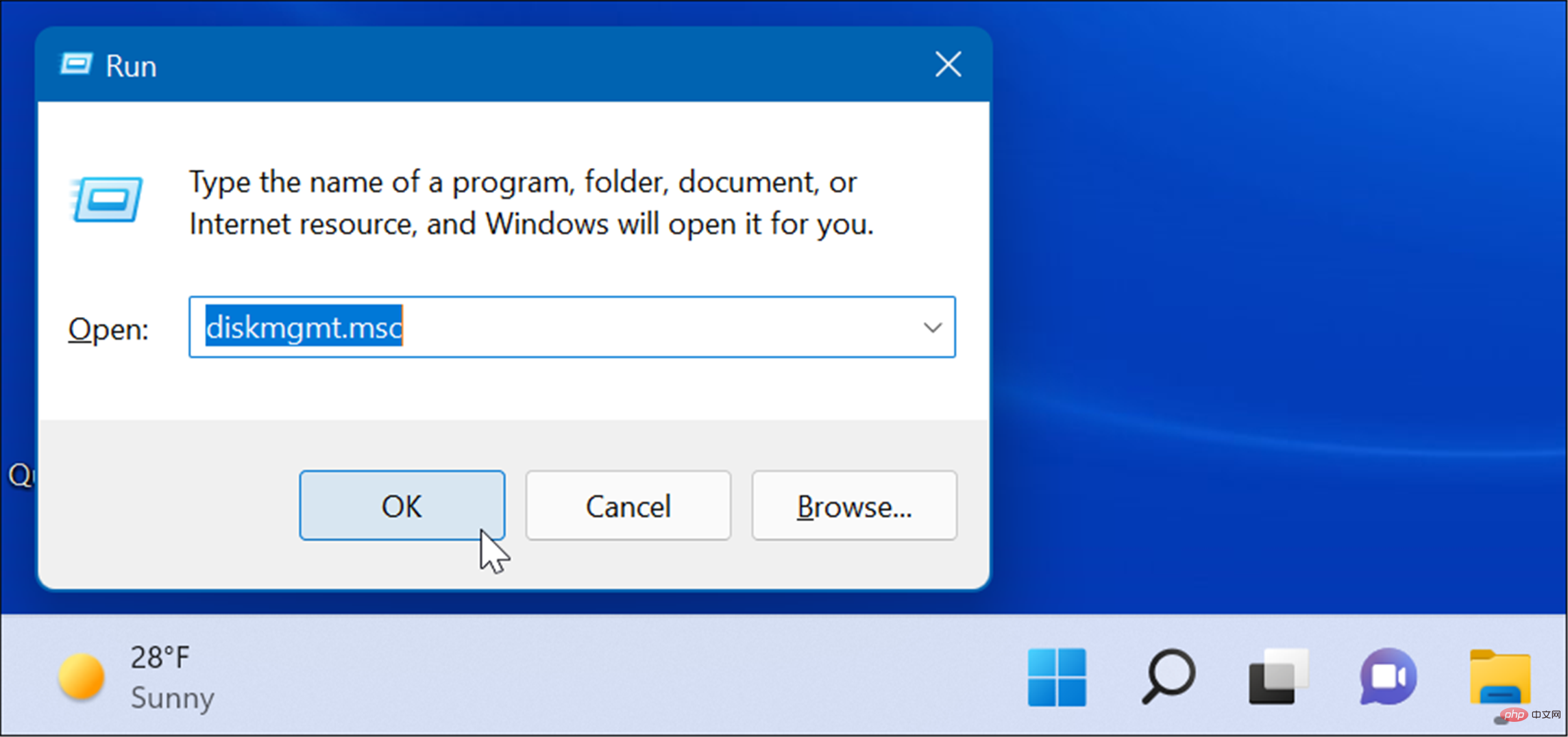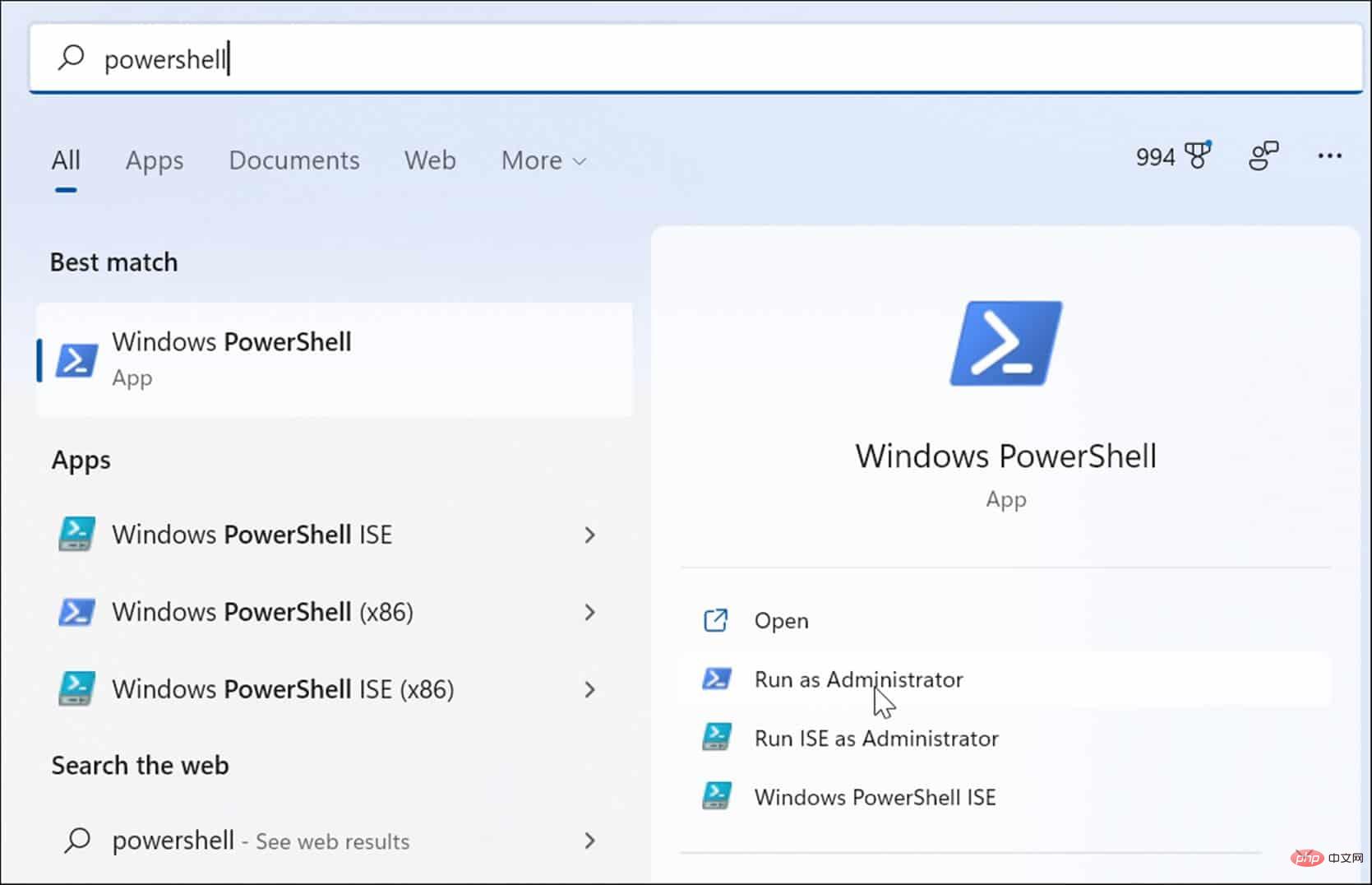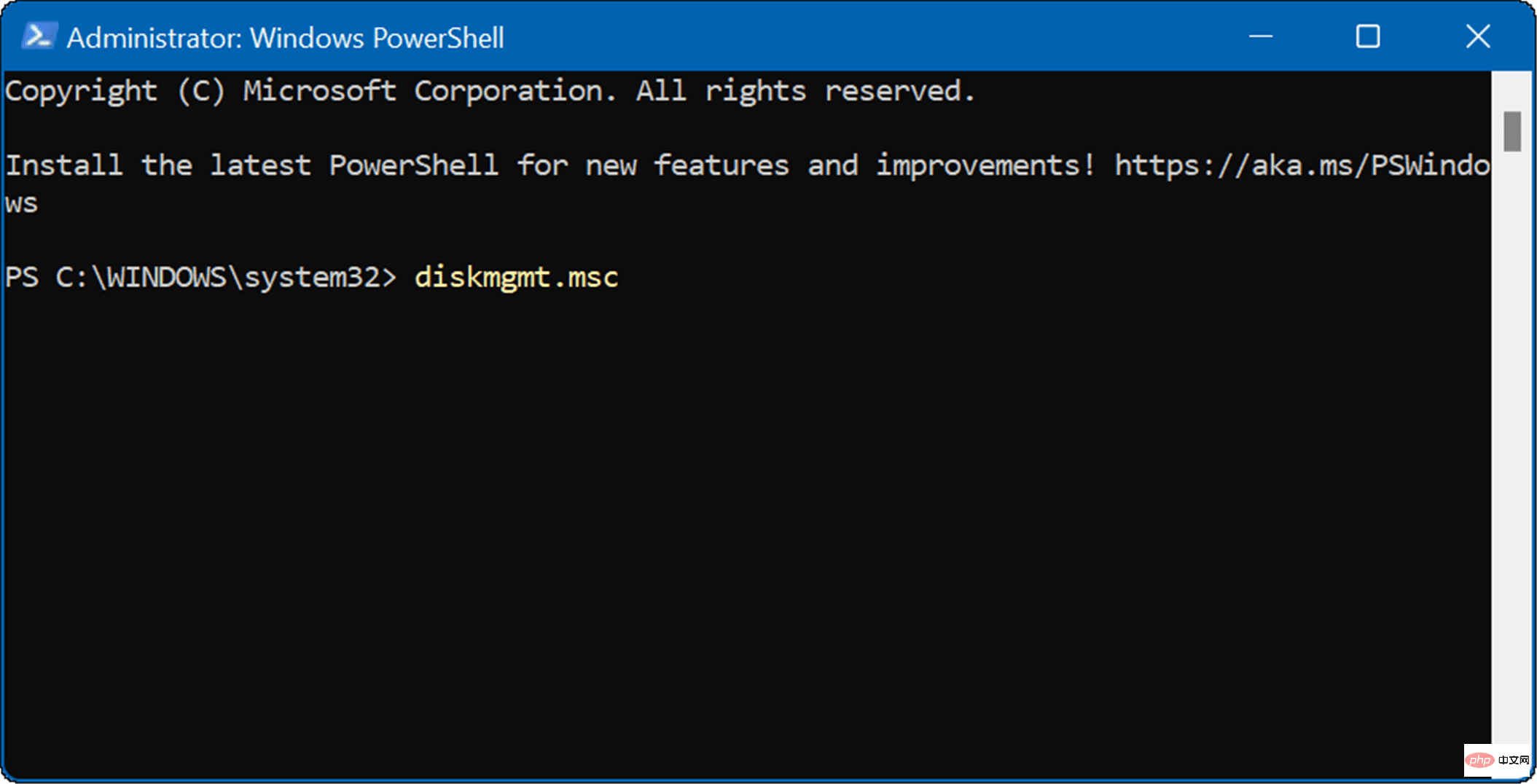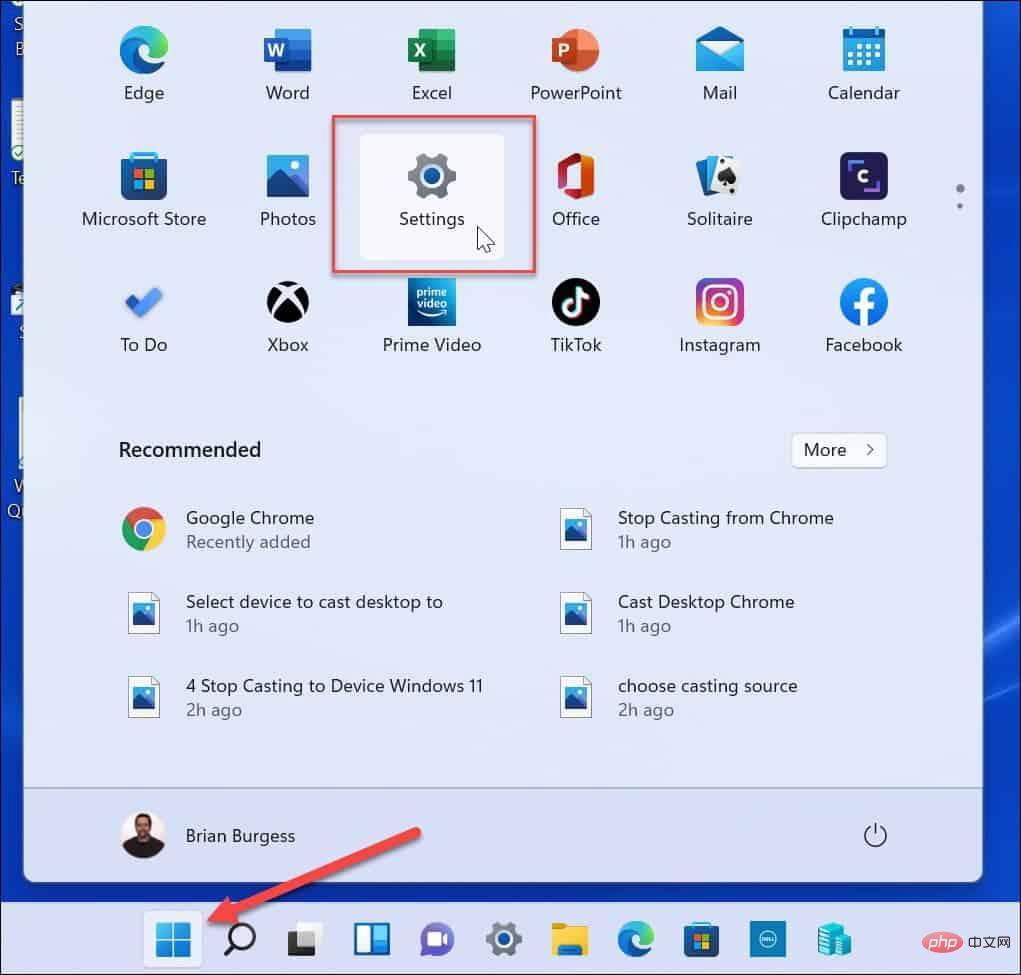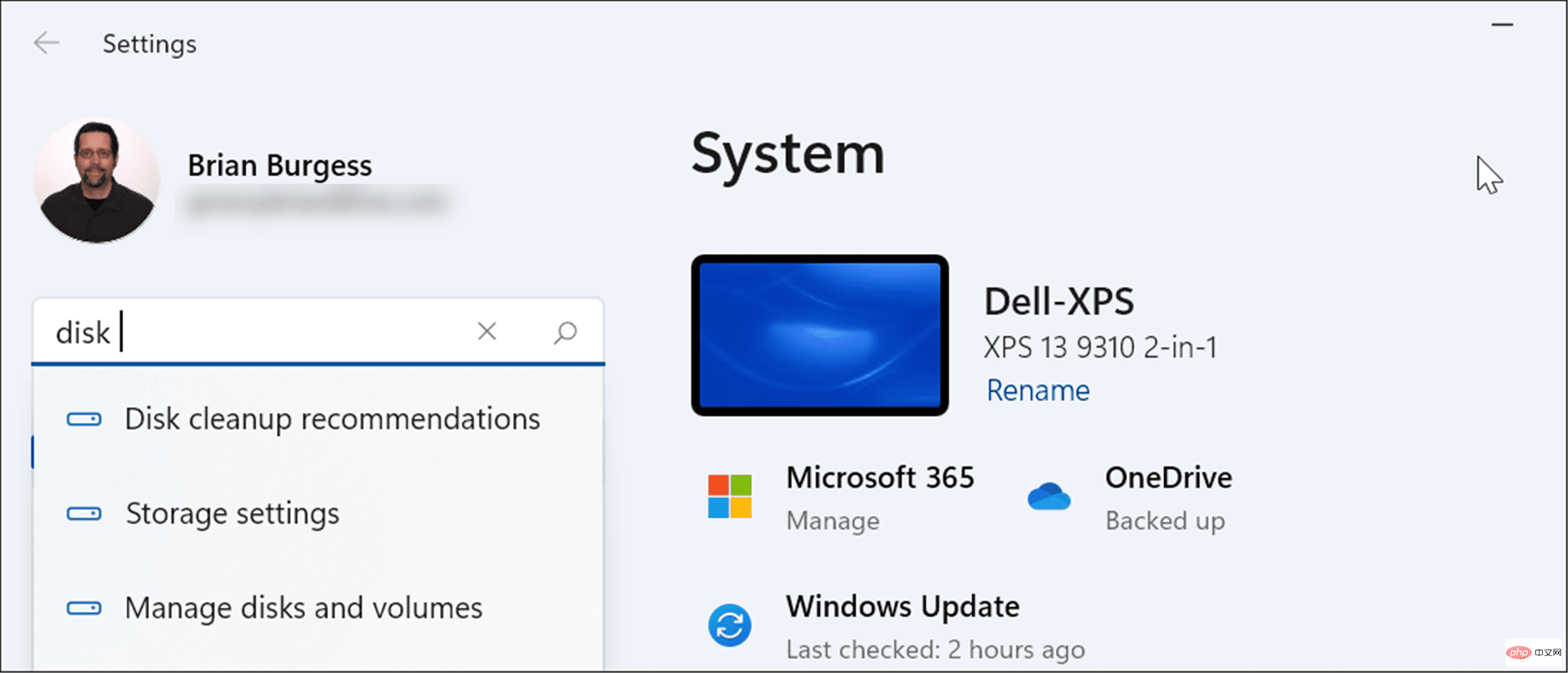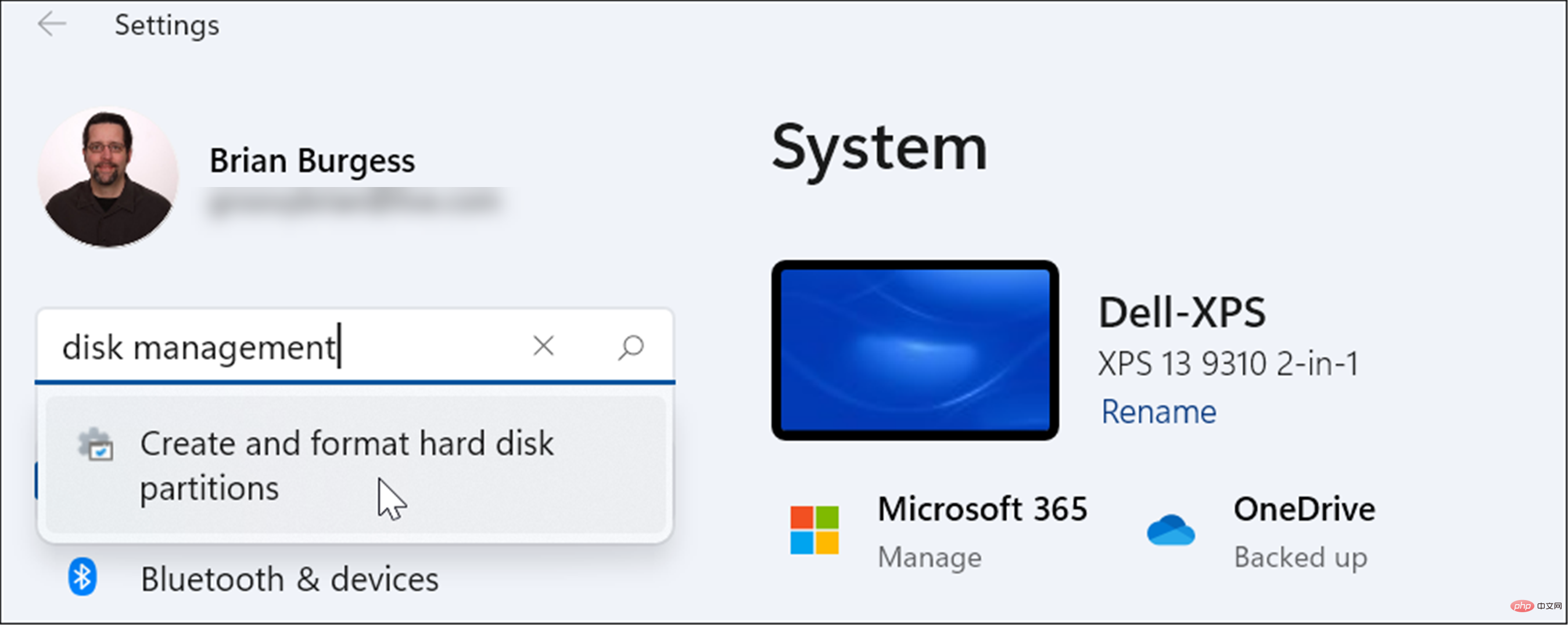在 Windows 11 上打开磁盘管理的 6 种方法
如果要在 Windows 11 上创建和调整分区大小、初始化硬盘驱动器、更改驱动器号等,则需要使用磁盘管理 工具。
您可以通过多种方式使用此工具,也可以打开它。如果您想加快工作流程,可以通过以下六种不同方式在 Windows 11 中打开磁盘管理。
1.搜索磁盘管理
为了避免点击菜单,您可以搜索磁盘管理并直接打开它。
要使用开始菜单中的搜索栏打开磁盘管理,请使用以下步骤:
- 单击开始按钮或按Windows 键。
- 在开始菜单中,键入磁盘管理。
-
在最佳匹配部分中选择创建和格式化硬盘分区选项。

- 这将直接打开桌面上的磁盘管理实用程序。

2.通过计算机管理启动
打开磁盘管理的另一种方法是使用计算机管理工具。
要使用计算机管理启动磁盘管理:
- 单击“开始”按钮打开“开始”菜单。
- 键入计算机管理,然后选择最上面的结果。

- 出现“计算机管理”窗口时,从左列展开“存储”部分。在存储部分下,单击磁盘管理。
-
磁盘管理实用程序将在计算机管理 实用程序中打开。

3.从高级用户菜单打开磁盘管理
高级用户菜单上的可用项目(例如Windows 键 + X)在 Windows 11 中略有变化。不过,您可以右键单击开始按钮或按Windows 键 + X启动它并访问磁盘管理。
使用以下步骤从高级用户菜单启动磁盘管理:
- 使用键盘快捷键Windows 键 + X启动菜单并单击磁盘管理。

- 磁盘管理工具将启动,您可以开始需要完成的任务,例如将 Windows 10 安装移动到更大的驱动器

4. 从运行对话框启动磁盘管理
您可以使用的另一个选项是从“运行”菜单启动“磁盘管理”。
要从运行行启动磁盘管理,请执行以下操作:
- 点击键盘快捷键Windows 键 + R以启动“运行”对话框。
- 在运行中,键入msc并单击OK或按 Enter。

- 磁盘管理实用程序将在您的桌面上启动并可以使用。

5. 从 PowerShell 启动磁盘管理
如果您更喜欢命令行方式,您可以从 PowerShell 终端打开磁盘管理。使用以下步骤启动它:
- 点击Windows 键并输入powershell。
- 将鼠标悬停在顶部结果上,然后从右侧选择以管理员身份运行。

- 现在,在终端中,输入diskmgmt.msc并按Enter。

- 而已。磁盘管理实用程序将在桌面上打开,以便您使用它。

6.从设置中打开磁盘管理
您也可以直接从“设置”中打开“磁盘管理”——它只是命名不同。
使用以下步骤直接从 Windows 11 的“设置”中打开“磁盘管理”:
- 单击开始按钮并选择设置图标。或者,使用键盘快捷键Windows 键 + I打开设置

- 当设置应用程序打开时,在您的帐户图标下方顶部的搜索字段中键入磁盘管理。

- 键入磁盘管理后,单击结果中的创建和格式化硬盘分区选项。磁盘管理工具将立即打开。

在 Windows 11 上使用磁盘管理
磁盘管理工具是在 Windows 11 上使用的非常有用的工具。它允许您快速调整大小或删除分区以及更改新的驱动器号。但是,您也可以使用“设置”应用更改 Windows 11 上的驱动器号。
在维护驱动器方面,Windows 11 具有其他有用的内置工具。例如,您可以启用和配置 Storage Sense以保持驱动器清洁。您还可以使用清理建议工具回收 Windows 11 上的驱动器空间。
以上是在 Windows 11 上打开磁盘管理的 6 种方法的详细内容。更多信息请关注PHP中文网其他相关文章!

热AI工具

Undresser.AI Undress
人工智能驱动的应用程序,用于创建逼真的裸体照片

AI Clothes Remover
用于从照片中去除衣服的在线人工智能工具。

Undress AI Tool
免费脱衣服图片

Clothoff.io
AI脱衣机

AI Hentai Generator
免费生成ai无尽的。

热门文章

热工具

记事本++7.3.1
好用且免费的代码编辑器

SublimeText3汉化版
中文版,非常好用

禅工作室 13.0.1
功能强大的PHP集成开发环境

Dreamweaver CS6
视觉化网页开发工具

SublimeText3 Mac版
神级代码编辑软件(SublimeText3)

热门话题
 手机上如何将XML转换成PDF?
Apr 02, 2025 pm 10:18 PM
手机上如何将XML转换成PDF?
Apr 02, 2025 pm 10:18 PM
直接在手机上将XML转换为PDF并不容易,但可以借助云端服务实现。推荐使用轻量级手机App上传XML文件并接收生成的PDF,配合云端API进行转换。云端API使用无服务器计算服务,选择合适的平台至关重要。处理XML解析和PDF生成时需要考虑复杂性、错误处理、安全性和优化策略。整个过程需要前端App与后端API协同工作,需要对多种技术有所了解。
 如何实现从Word插件跳转到浏览器进行登录授权?
Apr 01, 2025 pm 08:27 PM
如何实现从Word插件跳转到浏览器进行登录授权?
Apr 01, 2025 pm 08:27 PM
如何实现从应用内跳转到应用外的登录授权?在一些应用中,我们常常会遇到需要从一个应用跳转到另一个应用...
 PS一直显示正在载入是什么原因?
Apr 06, 2025 pm 06:39 PM
PS一直显示正在载入是什么原因?
Apr 06, 2025 pm 06:39 PM
PS“正在载入”问题是由资源访问或处理问题引起的:硬盘读取速度慢或有坏道:使用CrystalDiskInfo检查硬盘健康状况并更换有问题的硬盘。内存不足:升级内存以满足PS对高分辨率图片和复杂图层处理的需求。显卡驱动程序过时或损坏:更新驱动程序以优化PS和显卡之间的通信。文件路径过长或文件名有特殊字符:使用简短的路径和避免使用特殊字符。PS自身问题:重新安装或修复PS安装程序。
 xml在线格式化
Apr 02, 2025 pm 10:06 PM
xml在线格式化
Apr 02, 2025 pm 10:06 PM
XML 在线格式化工具可自动将混乱的 XML 代码整理成易于阅读和维护的格式。通过解析 XML 的语法树并应用格式化规则,这些工具优化了代码的结构,增强了其可维护性和团队协作效率。
 H5页面制作是否需要持续维护
Apr 05, 2025 pm 11:27 PM
H5页面制作是否需要持续维护
Apr 05, 2025 pm 11:27 PM
H5页面需要持续维护,这是因为代码漏洞、浏览器兼容性、性能优化、安全更新和用户体验提升等因素。有效维护的方法包括建立完善的测试体系、使用版本控制工具、定期监控页面性能、收集用户反馈和制定维护计划。
 如何在安卓手机上将XML转换成PDF?
Apr 02, 2025 pm 09:51 PM
如何在安卓手机上将XML转换成PDF?
Apr 02, 2025 pm 09:51 PM
直接在安卓手机上将 XML 转换为 PDF 无法通过自带功能实现。需要通过以下步骤曲线救国:将 XML 数据转换为 PDF 生成器识别的格式(如文本或 HTML);使用 HTML 生成库(如 Flying Saucer)将 HTML 转换为 PDF。
 如何加快PS的载入速度?
Apr 06, 2025 pm 06:27 PM
如何加快PS的载入速度?
Apr 06, 2025 pm 06:27 PM
解决 Photoshop 启动慢的问题需要多管齐下,包括:升级硬件(内存、固态硬盘、CPU);卸载过时或不兼容的插件;定期清理系统垃圾和过多的后台程序;谨慎关闭无关紧要的程序;启动时避免打开大量文件。
 如何实现Word插件登录授权的跨应用跳转?
Apr 01, 2025 pm 11:27 PM
如何实现Word插件登录授权的跨应用跳转?
Apr 01, 2025 pm 11:27 PM
如何实现Word插件登录授权的跨应用跳转?在使用某些Word插件时,我们经常会遇到这样的场景:点击插件中的登�...